در دنیای دیجیتال امروز، هایپرلینک ها یا لینک ها یکی از اساسیترین و مهمترین ابزارها برای پیمایش و ارتباط بین صفحات وب هستند. این لینک ها، با اتصال دادن به دیگر صفحات، وب سایت ها، گرافیک ها، فایلها،ویس ها، آدرسهای ایمیل و حتی مکانهای دیگر در همان صفحه وب، امکان تجربهی کاربری یکپارچه و پیوسته را فراهم میکنند. هایپرلینکها نه تنها ابزارهای کارآمد برای ناوبری و دسترسی سریع به اطلاعات مختلف هستند، بلکه نقش بسزایی در بهینهسازی وبسایت ها و بهبود رتبهبندی آنها در موتورهای جستجو ایفا میکنند. این مقاله از سلام دنیا به بررسی انواع مختلف هایپرلینکها و نحوه لینک دهی در HTML و استفاده موثر از هایپر لینک متنی، تصویری ، افزودن هایپر لینک به فایل و ایمیل میپردازد.
انواع هایپرلینک
چهار نوع هایپرلینک وجود دارد.
- هایپرلینک متنی – از یک کلمه یا عبارت برای بردن بازدیدکنندگان به صفحه، فایل یا سند دیگر استفاده می کند.
- هایپرلینک تصویر – از یک تصویر برای بردن بازدیدکنندگان به صفحه، فایل یا سند دیگری استفاده می کند.
- هایپرلینک نشانک – از متن یا تصویر برای بردن بازدیدکنندگان به قسمت دیگری از صفحه وب استفاده می کند.
- هایپرلینک پست الکترونیکی – به بازدیدکنندگان اجازه می دهد تا یک پیام ایمیل به آدرس ایمیل نمایش داده شده ارسال کنند. هنگام اضافه کردن لینک متن یا تصویری که از سایت شما خارج می شود، آن را در یک پنجره جدید باز کنید. این به بازدیدکنندگان این امکان را میدهد تا بدون نیاز به استفاده از دکمه بازگشت در مرورگر خود، به راحتی به سایت شما برگردند. از لینک های متنی یا تصویری نیز می توان برای جابجایی بین صفحات داخل سایت استفاده کرد.
حتما بخوانید: رفع مشکل باز نشدن و کار نکردن هایپرلینک در ورد
نحوه لینک دهی در HTML
1. انواع هایپرلینک: هایپرلینک های متنی
- وب سایت Practice را باز کنید.
- فایل favorite.htm را باز کنید
- متن مورد نظر را برای استفاده به عنوان لینک برای اولین وب سایت مورد علاقه انتخاب کنید
- روی نماد Insert Hyperlink در نوار ابزار استاندارد کلیک کنید. کادر محاوره ای Edit Hyperlink نمایش داده می شود. به شکل 1 در صفحه 2 مراجعه کنید.
- قسمت Text to display را مرور کنید. هر گونه تغییر مورد نیاز را در متن نمایش داده شده به عنوان پیوند ایجاد کنید.
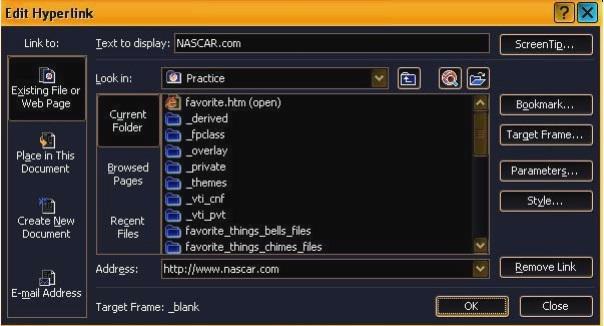
- آدرس URL را برای وب سایت در قسمت آدرس تایپ کنید.
توجه: URL یا آدرس را می توان از صفحه اصلی وب سایت کپی کرد و در قسمت آدرس قرار داد. برای چسباندن از Ctrl+V استفاده کنید.
حتما بخوانید: بهترین راه استخراج آدرس سایت URL از لینک های موجود در اکسل
- روی دکمه Target Frame کلیک کنید. کادر محاوره ای Target Frame نمایش داده می شود.
- پنجره New را در لیست اهداف مشترک مشخص کنید. این پارامتر طوری تنظیم شده است که با کلیک روی لینک، پنجره جدید باز می شود.
- روی OK کلیک کنید.
- برای بستن کادر گفتگوی Edit hyperlinks روی OK کلیک کنید.
- هایپرلینک را تست کنید تا مطمئن شوید که درست کار می کند.
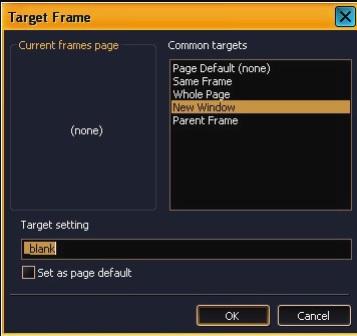
حالا اجراش کنید:
- لینک های متنی باقی مانده را در صفحه favorite.htm ویرایش کنید.
- برای افزودن URL یا آدرس یکی از پیوندها، کپی و جایگذاری کنید.
- حتماً پارامتر هدف را تنظیم کنید تا با استفاده از پیوند، پنجره جدیدی باز شود.
- صفحه را ذخیره کنید.
- پیش نمایش صفحه.
- هایپرلینک ها را تست کنید.
- صفحه favorite.htm را ببندید.
حتما بخوانید: تغییر ویندوز به لینوکس
به طور مستقل انجامش بده:
- یک صفحه جدید با عنوان Academics ایجاد کنید.
- آن را به عنوان Academys.htm ذخیره کنید.
- جدولی با 25 سطر و 2 ستون اضافه کنید. جدول را در مرکز صفحه قرار دهید. آن را تغییر دهید تا در 90 درصد صفحه نمایش داده شود.
- تصویر کلیپ آرت کتابها را در خانه اول ردیف اول قرار دهید. اندازه تصویر را در صورت نیاز تغییر دهید. آن را در داخل سلول قرار دهید.
- توضیحات متنی زیر را به تصویر کتاب اضافه کنید: به صفحه اصلی بروید.
- یک عنوان سبک سرفصل 1 به نام Academics را در خانه دوم ردیف اول اضافه کنید.
- فایل را ذخیره کنید. تغییر نام تصویر کلیپ آرت به کتاب. پسوند فایل jpg یا .gif را بگذارید.
2. انواع هایپرلینک: هایپرلینک های تصویری
- تصویر کتاب ها را انتخاب کنید.
- روی نماد Insert Hyperlink در نوار ابزار استاندارد کلیک کنید.
- در بخش پیوند به، روی فایل موجود یا صفحه وب کلیک کنید.
- به فایل default.htm یا index.htm در وب سایت Practice بروید و آن را برجسته کنید.
- روی OK کلیک کنید.
- صفحه را ذخیره کنید.
- پیش نمایش آن در مرورگر.
- ماوس را روی تصویر کتاب ها قرار دهید.
- برای تست لینک روی تصویر کتاب ها کلیک کنید.
توجه: از لینک های تصویری می توان برای پیوند دادن به وب سایت های خارجی استفاده کرد.
3. انواع هایپرلینک: هایپرلینک نشانک
از لینک های نشانک برای پیمایش در یک صفحه وب استفاده می شود. این موارد زمانی مفید هستند که صفحه طولانی باشد یا دارای بخش های مختلف باشد. به عنوان مثال، از یک لینک نشانک استفاده کنید تا به بازدیدکنندگان اجازه دهید به بالای صفحه بروند. آنها همچنین برای لیست های الفبایی استفاده می شوند.
حتما بخوانید: روش مخفی کردن فایل زیپ
ایجاد یک نشانک:
- عنوان Academics را انتخاب کنید.
- روی Insert > Bookmark کلیک کنید. کادر محاوره ای نشانک نمایش داده می شود. به شکل 3 در صفحه 5 مراجعه کنید.
- کلمه Academics هایلایت شده است.
- کلمه Top را در جای خود تایپ کنید.
- روی OK کلیک کنید.
- کلمه Academics با یک خط چین در زیر آن نمایش داده می شود. این نشان می دهد که یک نشانک است و فقط در FrontPage نمایش داده می شود. نشانک در مرورگر نمایش داده نمی شود.
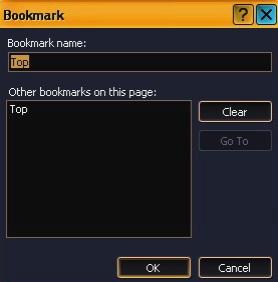
اضافه کردن هایپرلینک نشانک:
- به پایین جدول بروید.
- سلول های ردیف آخر جدول را ادغام کنید.
- کلمه Top را تایپ کنید. یک سبک سرفصل 5 متمرکز را اعمال کنید.
- کلمه Top را انتخاب کنید.
- روی نماد Insert Hyperlink در نوار ابزار استاندارد کلیک کنید.
- در قسمت Link to، روی Place in this document کلیک کنید.
- top را در زیر نشانک ها هایلایت کنید. به شکل 4 در صفحه 6 مراجعه کنید.
- روی OK کلیک کنید.
- صفحه را ذخیره کنید.
- پیش نمایش آن در مرورگر.
- به پایین صفحه بروید.
- روی لینک بالا کلیک کنید. باید صفحه را به عنوان Academics منتقل کند.
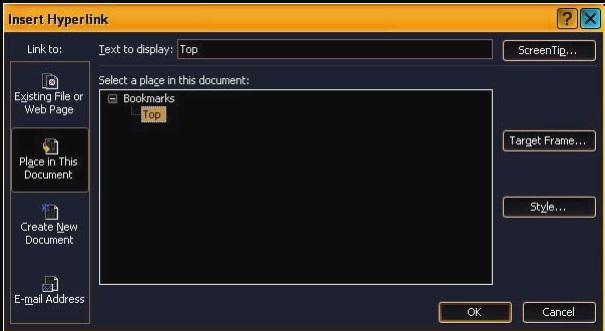
4. انواع هایپرلینک: هایپرلینک ایمیل
- صفحه default.htm یا index.htm را باز کنید.
- متن Contact me at [your e-mail address] را به صفحه اضافه کنید
- متن آدرس ایمیل را انتخاب کنید.
- روی نماد Insert Hyperlink در نوار ابزار استاندارد کلیک کنید.
- در قسمت پیوند به، آدرس ایمیل را کلیک کنید.
- آدرس ایمیل را در قسمت Text to display هایلایت کنید.
- Ctrl+C را فشار دهید تا آن را کپی کنید.
حتما بخوانید: روش دسترسی به منو و تنظیمات Advanced Startup
- مکان نما را در قسمت آدرس ایمیل قرار دهید.
- Ctrl+V را فشار دهید تا آن را Paste کنید. به شکل 5 در صفحه 7 مراجعه کنید.
- روی OK کلیک کنید.
- صفحه را ذخیره کنید.
- پیش نمایش آن در مرورگر.
- روی لینک ایمیل کلیک کنید. باید یک پیام خالی Microsoft Outlook باز کند.
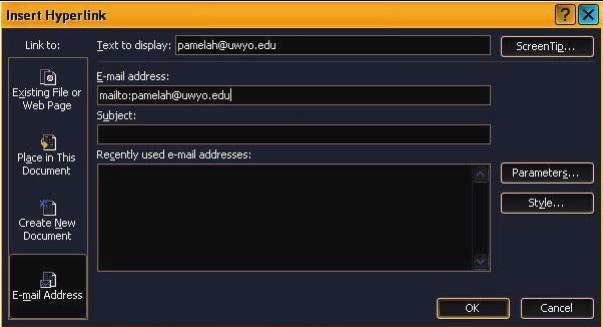
اضافه کردن هایپرلینک به فایل ها:
برای دانلود یا نمایش اسناد، صفحات گسترده، ارائه ها و فایل های pdf می توان هایپرلینک ها را اضافه کرد. در ایجاد این پیوندها می توان از متن یا تصویر استفاده کرد.
- روی زبانه Academys.htm کلیک کنید.
- در ستون اول ردیف دوم یک مورد بولت دار به نام Historic Clothing اضافه کنید.
- Enter را فشار دهید.
- روی نماد Increase Indent در نوار ابزار Formatting کلیک کنید.
- شرح مختصری از مقاله ای که در این کلاس نوشته می شود را تایپ کنید.
- یک عبارت را در توضیحات هایلایت کنید.
- روی نماد Insert Hyperlink کلیک کنید.
- روی Existing File or Web page در قسمت Link to کلیک کنید.
- به پوشه آکادمیک بروید.
- فایل sample1 را هایلایت کنید.
- روی OK کلیک کنید.
- صفحه را ذخیره کنید.
- پیش نمایش آن در مرورگر.
- روی لینک فایل کلیک کنید. می توان آن را باز کرد یا ذخیره کرد.
حالا اجراش کنید:
- اطلاعات پروژه ای را که در کلاس دیگری تکمیل شده است در سلول دوم ردیف دوم اضافه کنید. یک لینک به فایل sample2 در پوشه Academys اضافه کنید.
- اطلاعاتی را برای کلاس دیگر اضافه کنید. یک لینک به صفحه photos.htm اضافه کنید.
- یک تصویر به صفحه اضافه کنید. از آن به عنوان یک لینک به صفحه اصلی UW استفاده کنید. به یاد داشته باشید که هایپرلینک را در یک پنجره جدید باز کنید.
- اطلاعات سازمانی را که به آن تعلق دارید اضافه کنید. یک لینک به صفحه وب خود اضافه کنید. به یاد داشته باشید که هایپرلینک را در یک پنجره جدید باز کنید.
- صفحه را ذخیره کنید و پیش نمایش آن را در مرورگر مشاهده کنید.
- فایل favorite.htm را باز کنید.
- یک لینک به صفحه favorite_things.htm اضافه کنید.
- صفحه را ذخیره کنید و پیش نمایش آن را در مرورگر مشاهده کنید.
- فایل interest.htm را باز کنید.
- یک لینک به صفحه photo.htm اضافه کنید.
- صفحه را ذخیره کنید.
سخن آخر
در نهایت، اهمیت و کارآیی هایپرلینکها در دنیای وب غیر قابل انکار است. این ابزارهای قدرتمند به کاربران اجازه میدهند تا به سرعت و به راحتی بین صفحات و منابع مختلف جابجا شوند، و تجربهی کاربری غنیتری را تجربه کنند. با درک درست و استفاده بهینه از انواع هایپرلینکها، میتوان وبسایتهای کاربرپسندتر و موثرتر ایجاد کرد که نه تنها بازدیدکنندگان را جذب میکند، بلکه آنها را برای بازگشت مجدد به سایت ترغیب مینماید. امیدواریم که با مطالعه این مقاله، بتوانید به درک بهتری از اهمیت هایپرلینکها و نحوه بهکارگیری صحیح آنها در وبسایت خود دست یابید و تجربهی کاربری بهتری را برای بازدیدکنندگان خود فراهم کنید.
مطالب مرتبط:
آموزش پیوند و هایپر لینک دادن در اسلایدهای گوگل

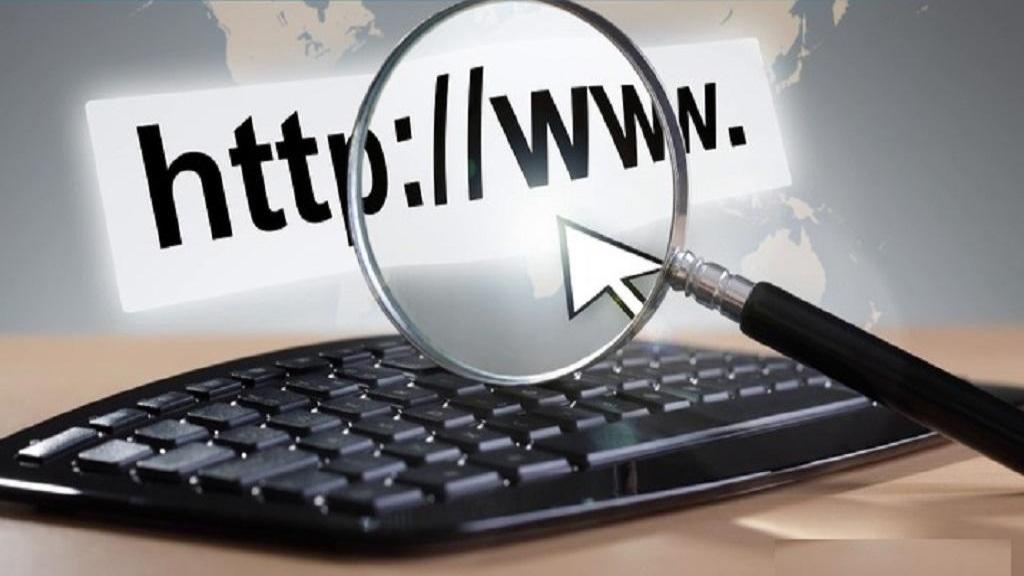
دیدگاه ها